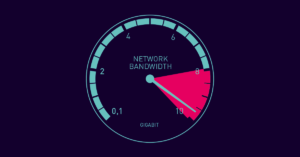Bài viết hướng dẫn cách cấu hình cho việc cài đặt các tính năng Corporate Documents của ứng dụng Sophos Secure Workplace
Hướng dẫn cấu hình
- Đăng nhập vào tài khoản Sophos Central bằng tài khoản Admin
- Nếu bạn không có tài khoản Sophos Central chính thức, hãy tạo một tài khoản Sophos Central Trial
- Mobile -> CONFIGURE -> Profiles, policies -> iOS -> Nhấn Create -> Sophos container policy
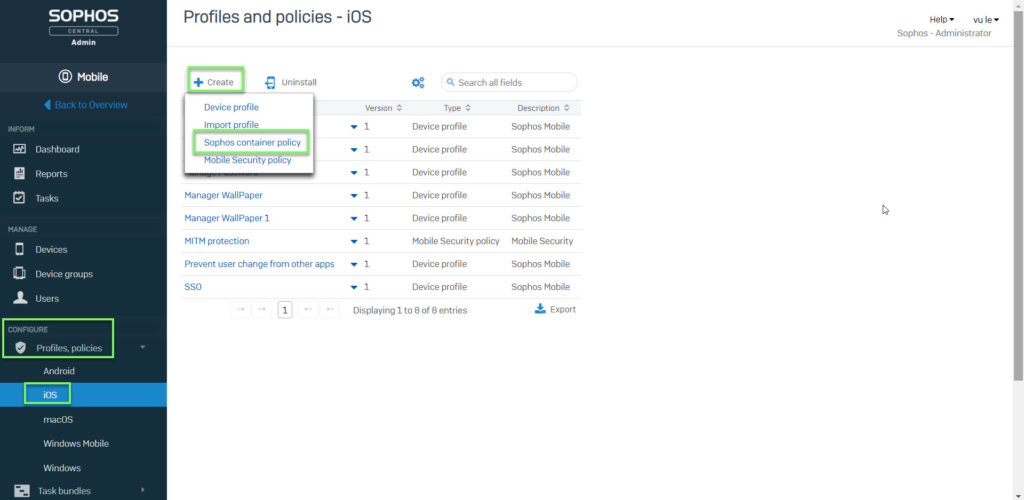
- Nhập Name -> Nhấn Add configuration
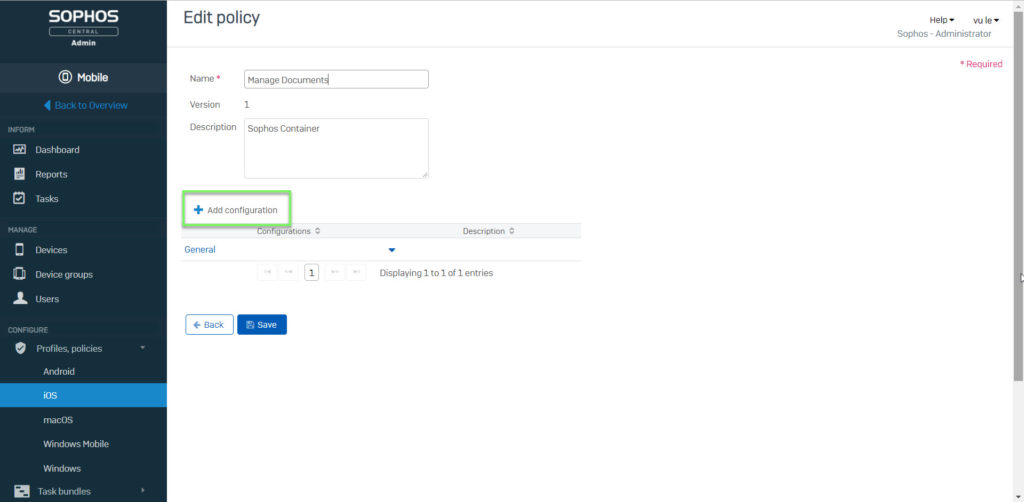
- Chọn Corporate Documents -> Nhấn Next
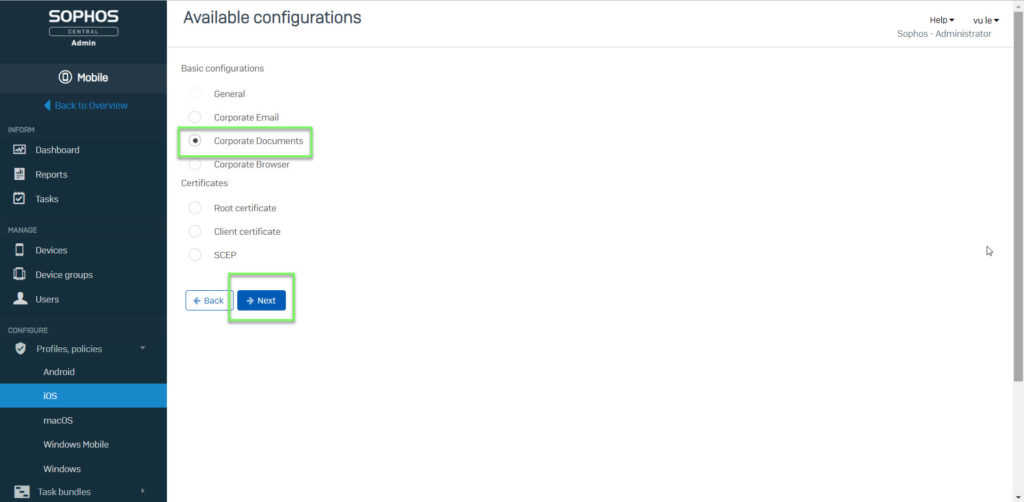
- Enable: Nhà cung cấp lưu trữ có sẵn trong ứng dụng
- Offline: Người dùng được phép thêm tệp từ nhà cung cấp lưu trữ vào danh sách Ứng dụng ưu thích để sử dụng ngoại tuyến
- Open In (encrypted): Người dùng có thể chia sẻ các tệp được mã hoá với các ứng dụng khác thông qua Open In
- Open In (unencrypted): Người dùng có thể chia sẻ các tệp không được mã hoá với ứng dụng khác thông qua Open In
- Clipboard: Người dùng có thể sao chép các phần của dữ liệu và dán chúng vào các ứng dụng khác

- Enable Documents: Bạt tính năng Documents để có thể phân phối tài liệu công ty một cách an toàn
- Passpharse complexity: Độ phức tạp tối thiểu của cụm mật khẩu cho các khoá được mã hoá. Các cụm mật khẩu an toàn hơn luôn được cho phép
- Advanced settings: Chỉ định cấu hình các cài đặt này nếu được hướng dẫn của Sophos Support
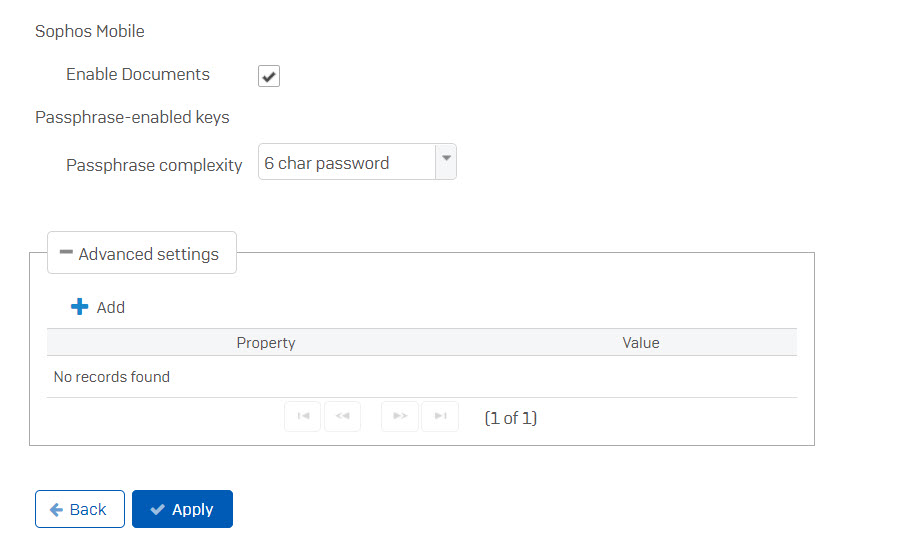
-> Nhấn Apply
- MANAGE ->Devices -> Chọn thiết bị mà bạn muốn thực thi policy
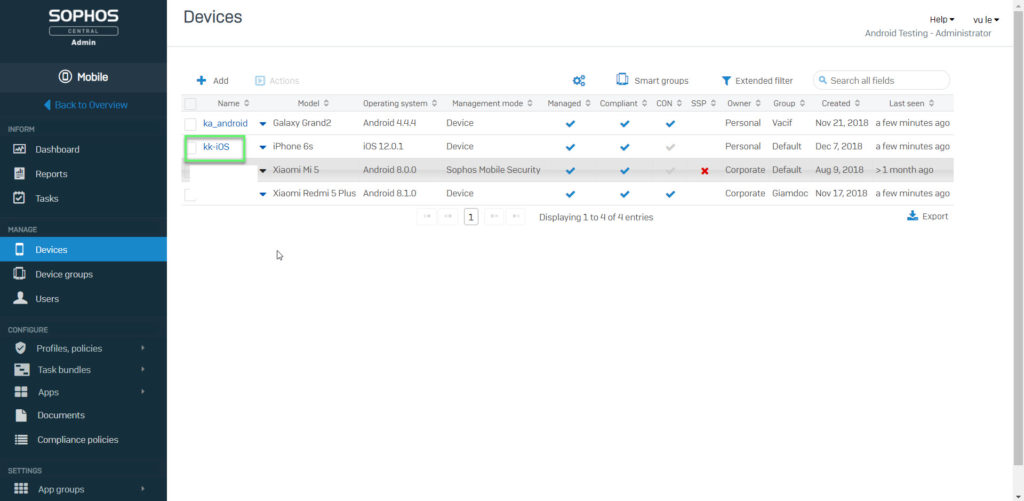
- Chọn Policies -> Nhấn Assign policy
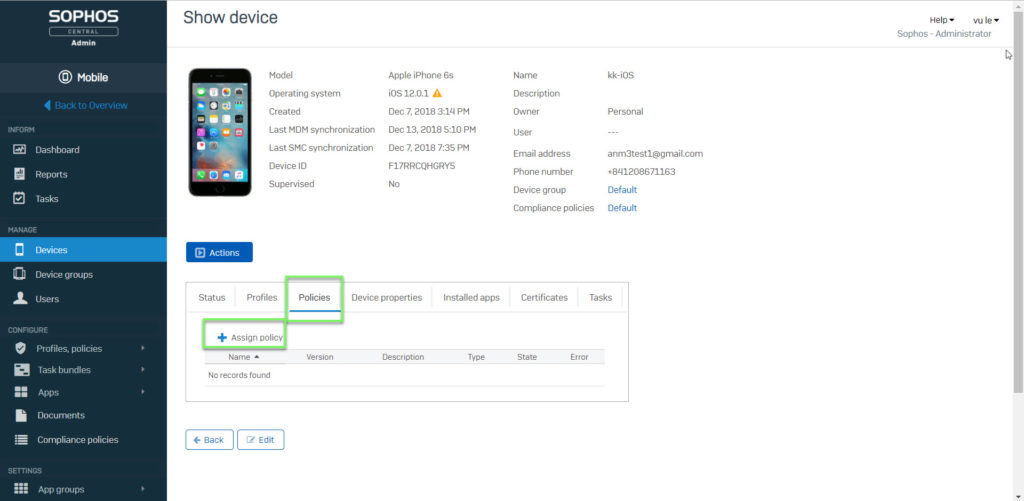
- Chọn Sophos container policy -> chọn policy -> Nhấn Add
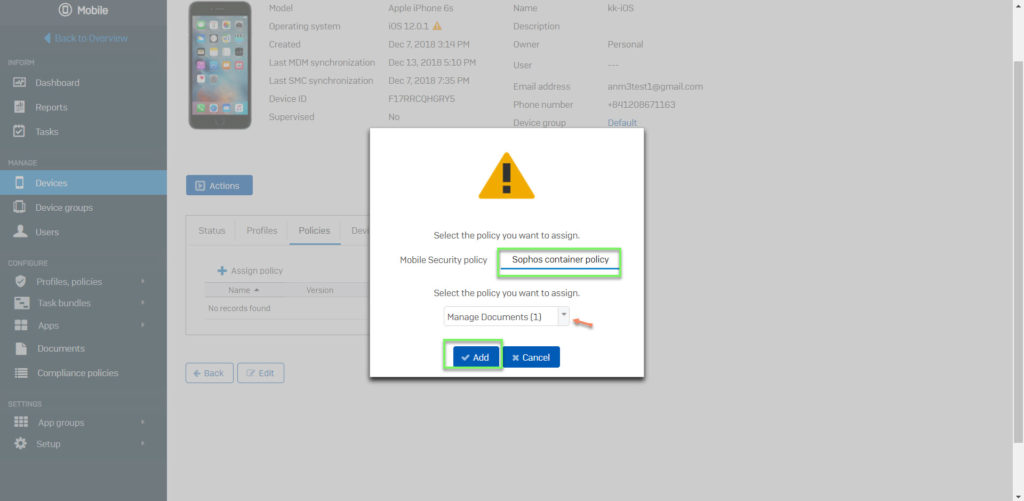
*** Nếu bạn gặp khó khăn trong việc cấu hình các sản phẩm của Sophos tại Việt Nam, hãy liên hệ với chúng tôi:
Hotline: 02862711677
Email: info@thegioifirewall.com